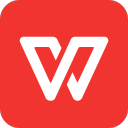《WPSoffice》怎么将两个PDF合并
2024-08-07 14:17:27
编辑:
WPSoffice可以将两个PDF合并,但是很多的小伙伴都不知道怎么才可以将两个PDF合并,于是我就做了这份教大家将两个PDF合并的教程,希望各位小伙伴看完这份教程之后都可以学会将两个PDF合并的方法。那么WPSoffice怎么将两个PDF合并呢?这个问题就由我来为你解答。
>>>>相关教程推荐:《WPSoffice》使用教程大全汇总

《WPSoffice》怎么将两个PDF合并
怎么将两个PDF合并
1、打开WPSoffice进入主界面,点击右下方的【应用】字符,找到【PDF工具包】字符。
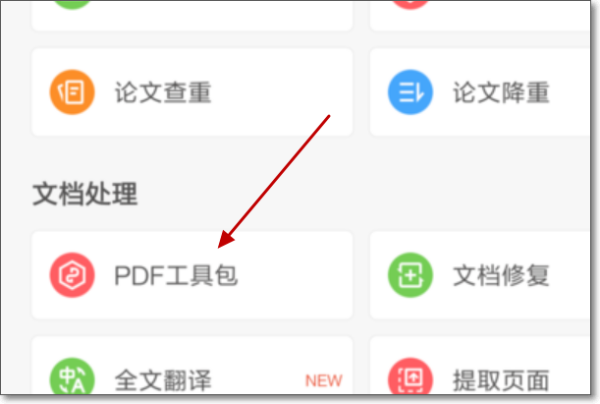
2、找到后点击【PDF工具包】字符,再点击【PDF合并】字符选项。
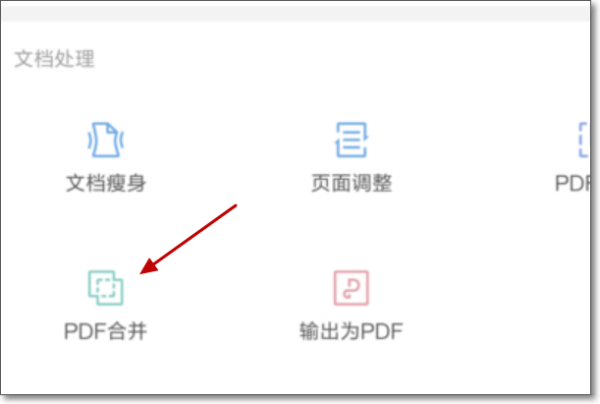
3、进入到【PDF合并】的界面之后,点击左下方的【添加】按钮。
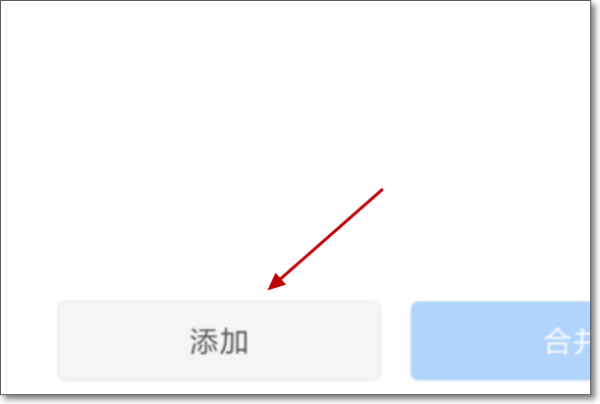
4、来到【添加】的界面之后,选好想添加的PDF文件,点击【合并】按钮即可。
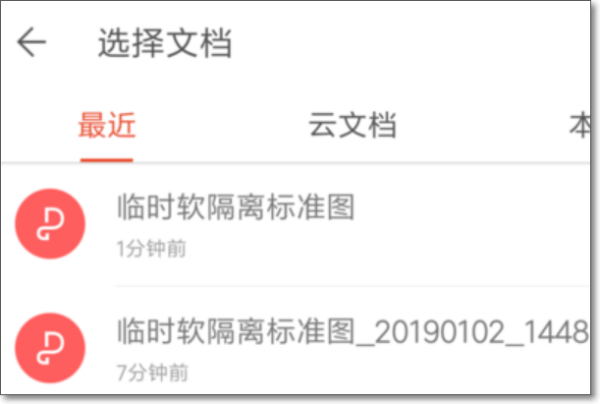
以上就是游戏窝小编给大家带来的关于《WPSoffice》怎么将两个PDF合并的全部内容,更多精彩内容请关注游戏窝手游网,小编将持续更新更多相关攻略。
相关文章
更多- 创建和编辑文档的工具2024-09-03132
- 最实用的PDF阅读软件!让大家轻松阅读2024-08-25110
- 文档编辑类软件推荐2024-08-15143
- 《WPSoffice》怎么用手机新建表格2024-08-07790
- 《WPSoffice》怎么用手机新建PPT2024-08-07193